Top 4 Maneiras de Corromper um ficheiro Word Purposamente
A maioria de nós já utilizou um ficheiro Word de uma forma ou de outra. E todos sabemos como é difícil se conseguirmos obter um ficheiro corrompido. Deve estar a pensar, porque é que alguém corromperia um ficheiro? Bem, algumas pessoas desejam fazê-lo propositadamente, e outras apenas querem aprender mais sobre como corromper um ficheiro Word.
Como corromper um ficheiro Word?
Por vezes, aterramos acidentalmente num ficheiro corrompido, enquanto outras vezes, queremos corromper um ficheiro propositadamente. Se desejar saber como corromper um ficheiro de palavras com algumas razões específicas, seja pessoal ou profissional, então pode verificar as diferentes formas de o fazer.
Utilizar a Ferramenta Online
Existem diferentes websites para o ajudar a corromper um ficheiro num minuto. Tudo o que precisa de fazer é carregar o ficheiro no seu sítio e descarregar a cópia corrompida do seu ficheiro Word. Pode seguir as instruções passo a passo mencionadas abaixo para conhecer o processo de como corromper um ficheiro de palavras e obter a versão corrompida do seu ficheiro.
Passo 1: Abra o website corrupt-a-file.net no seu browser.
P>Passo 2: Pode carregar um ficheiro usando o seu computador, Dropbox, ou Google Drive. Recomendamos-lhe que guarde uma cópia do seu ficheiro num local seguro antes de o carregar.
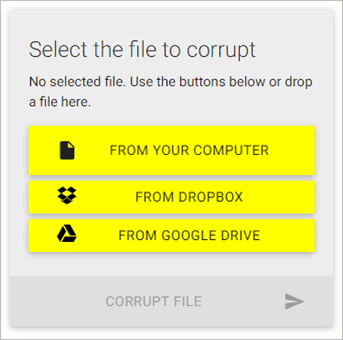
passo 3: Depois de carregar, o botão de ficheiro corrompido será activado. Clique em CORRUPT FILE.
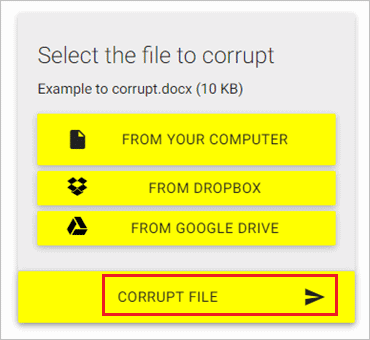
P>Passo 4: O processamento pode demorar algum tempo. Uma vez processado o ficheiro, pode descarregá-lo no seu PC, ou guardá-lo no Dropbox e Google Drive.
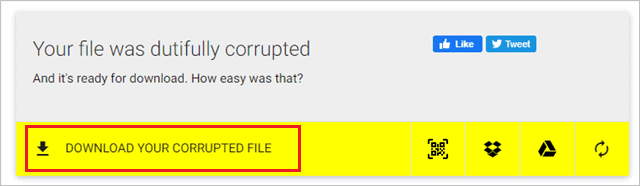
Pode usar esta ferramenta online gratuita para corromper o seu Excel, Word, MP3, arquivos, Apresentações, e muitos outros tipos de ficheiros.
Use Notepad
P>Pode usar o Notepad para corromper qualquer tipo de ficheiro. Está a pensar como corromper um ficheiro de palavras usando o Bloco de Notas? Bem, tentámos o Bloco de Notas para corromper o nosso documento Word e ficheiro de imagem. Pode seguir o mesmo procedimento mencionado abaixo para corromper qualquer tipo de ficheiro usando o Bloco de Notas.
Passo 1: Abra um ficheiro Bloco de Notas em branco no seu sistema Windows.
Passo 2: Vá a Ficheiro e clique em Abrir.
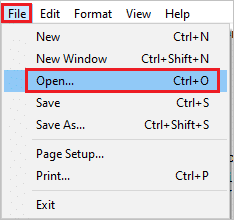
Passo 3: Alterar o tipo de ficheiro a partir de Documentos de Texto (*.txt) para All Files, e depois seleccione o ficheiro que deseja corromper.

passo 4: Uma vez seleccionado o ficheiro, clique em Abrir para abrir o ficheiro no Bloco de Notas.
P>Passo 5: Pode agora ver o texto ilegível no seu Bloco de Notas. Vá a Ficheiro e seleccione Guardar como.
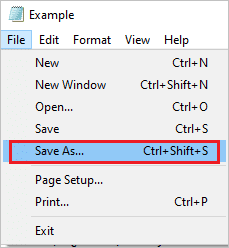
passo 6: Seleccione o Save as type as All Files, e depois clique em Save As para guardar o seu ficheiro corrompido.

passo 7: Abra o ficheiro guardado em Word; ser-lhe-á pedida uma mensagem de erro.
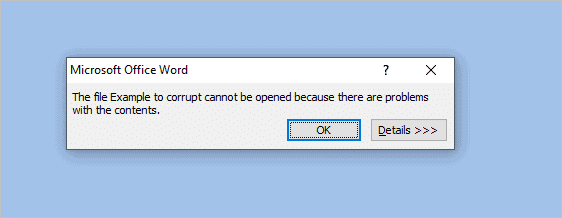
De modo semelhante, pode corromper imagens, Apresentações, e ficheiros Excel.
Use Compression Technique
Utilizar a técnica de compressão para corromper um ficheiro de palavras. Quando a técnica de compressão é interrompida no meio, os ficheiros são corrompidos. Assim, se desejar corromper o seu ficheiro propositadamente, então pode iniciar a compressão do ficheiro e pará-lo entre o processo.
P>Passo 1: Clique com o botão direito do rato no ficheiro Word que deseja corromper e navegue para Enviar para a pasta ➜ Comprimido (zipado).
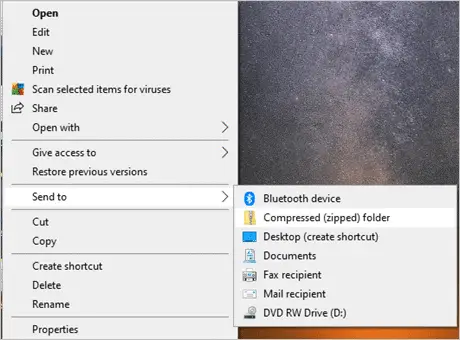
Passo 2: Quando a compressão começar, cancele-a antes de o processo terminar.
Tente para abrir o ficheiro comprimido incompleto. Não se abrirá por ser uma versão zip incompleta do ficheiro original. Bem, se o tamanho do seu ficheiro Word for demasiado pequeno, então provavelmente não será capaz de parar a compressão entre.
A combinação de um ficheiro grande e um PC lento pode funcionar da melhor maneira para ter um ficheiro corrompido usando este método.
Alterar a extensão do ficheiro
Alterar a extensão de um ficheiro de imagem para um ficheiro doc pode também corromper o seu documento Word.
P>Passo 1: É necessário desactivar Ocultar a extensão para ver as extensões de cada ficheiro juntamente com o nome. Para o fazer, digite as opções de ficheiro no menu de pesquisa e abra File Explorer Options.
Step 2: Navegue até ao separador Ver e desmarque a caixa de verificação junto a Ocultar extensões para tipos de ficheiro conhecidos. Clique em Aplicar e depois em OK.
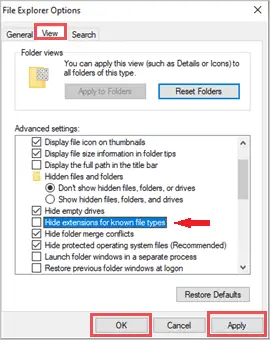
passo 3: Seleccione o ficheiro de imagem, que não tem qualquer utilidade. Se quiser utilizar a imagem no futuro, então pode guardar uma cópia do ficheiro de imagem que deseja utilizar num local seguro.
P>Clique direito sobre o ficheiro de imagem e renomeie-o como o ficheiro Word que deseja corromper. Também precisa de renomear a extensão de png/jpeg para Docx.
P>Passo 4: Abra o ficheiro renomeado no Word. O ficheiro irá lançar um erro mostrando que o ficheiro está corrompido.
Agora que sabe como corromper um ficheiro Word, pode igualmente corromper o ficheiro Presentation e Excel.
Como corromper um ficheiro Word em Mac?
Pode corromper o ficheiro Word em Mac, alterando as extensões. Antes de ir para o processo real, certifique-se de que as suas extensões estão visíveis. Se não vir as extensões após o nome do seu ficheiro, então siga os passos abaixo para o activar.
Vá ao Finder ➜ Preferências ➜ Avançado e marque a caixa de verificação ao lado de Mostrar todas as extensões de nome de ficheiro.
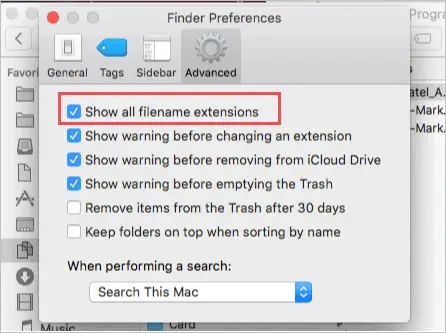
Agora pode ver a extensão de todos os ficheiros. Seleccione um ficheiro de imagem, o que não é importante, pois vamos corrompê-lo. Clique no ficheiro de imagem seleccionado e prima Return. Quando a extensão do ficheiro se tornar editável, altere-o para Docx.
Abrir o ficheiro e seleccione Usar .docx quando lhe for perguntado se pretende alterar a extensão de .png para .docx.
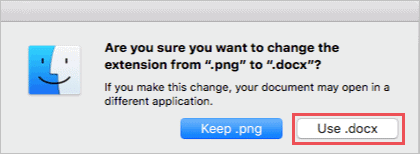
O ficheiro docx final será corrompido no seu Mac.
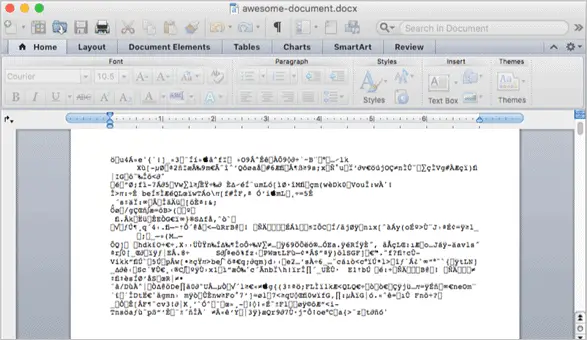
P>Pode usar este procedimento simples para corromper o ficheiro nas suas máquinas Mac.
Conclusion
Sabes agora como corromper um ficheiro de palavras e podes corromper o ficheiro utilizando qualquer uma das formas acima mencionadas. A forma mais simples é utilizar uma ferramenta online gratuita. Se não desejar utilizar ferramentas, então pode utilizar o Bloco de Notas, extensões de ficheiros, ou técnica de compressão para corromper o ficheiro. Além disso, tal como uma nota de precaução adicional para os estudantes, é necessário ter cuidado ao submeter uma cópia corrupta de trabalhos nas faculdades. Muitas faculdades estão bem conscientes desta técnica, por isso têm regras estritas para tais erros.
p>Cortar um ficheiro importante e quer corrigi-lo? Consulte o nosso guia sobre como corrigir o ficheiro corrompido.